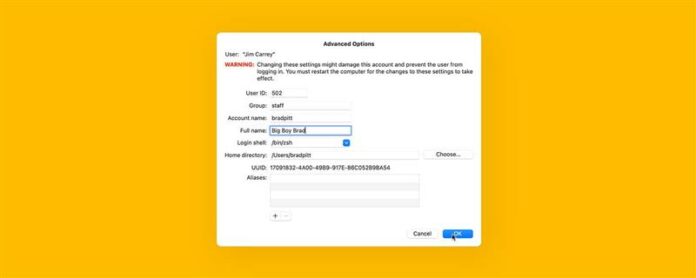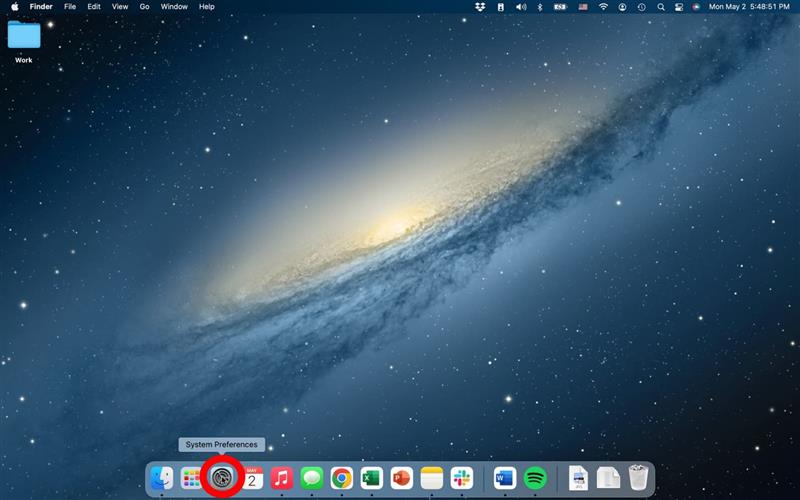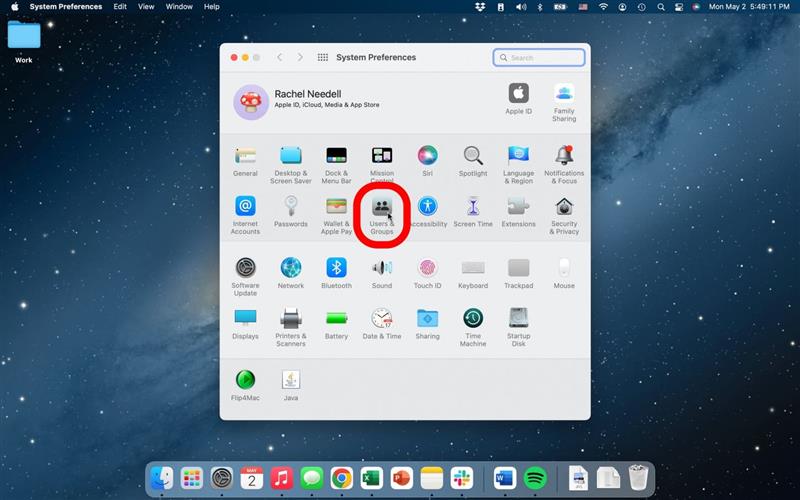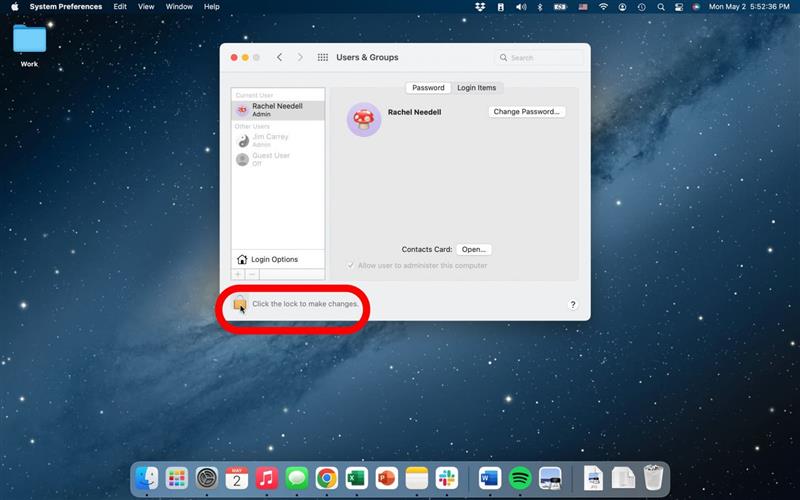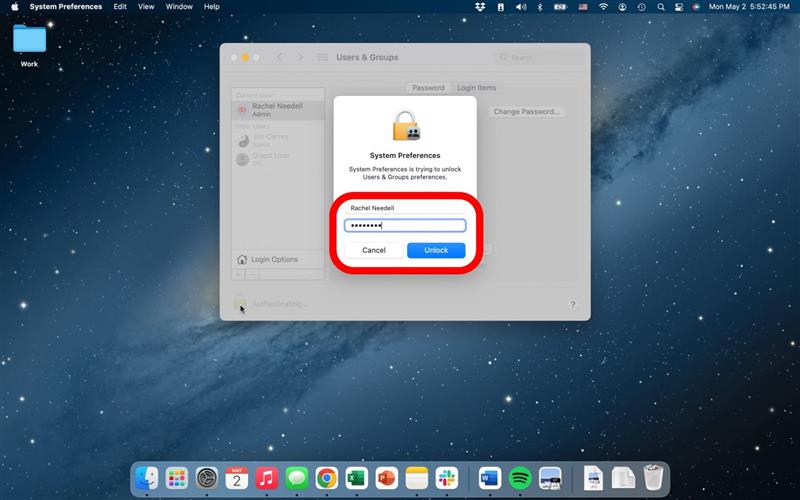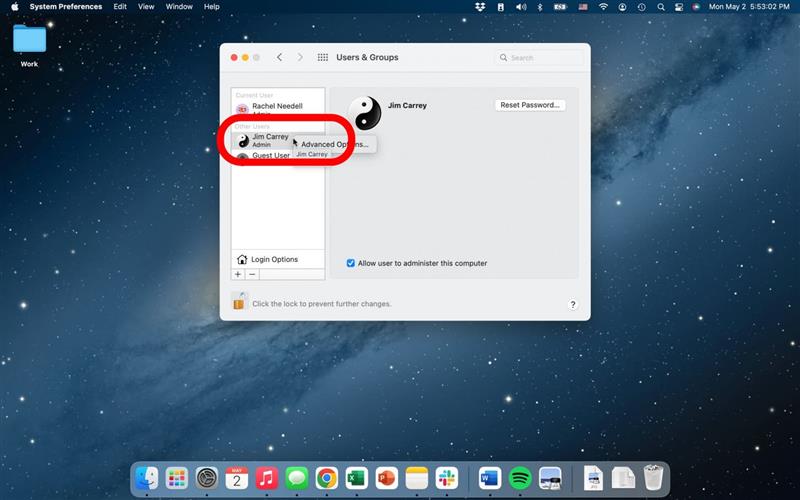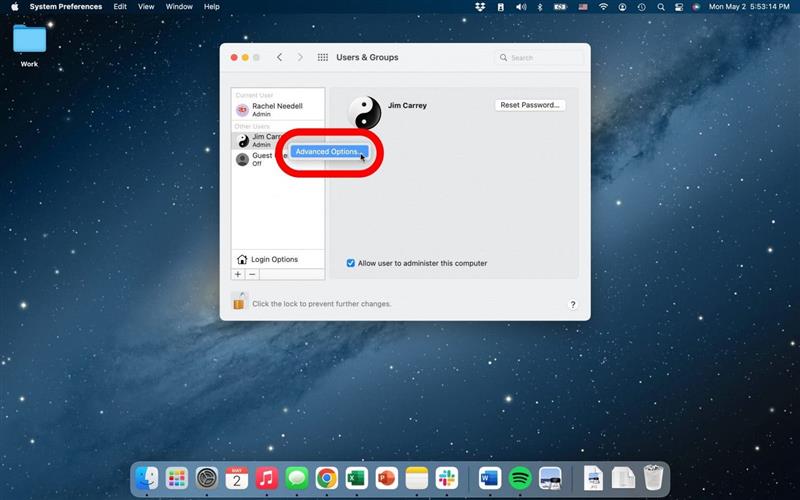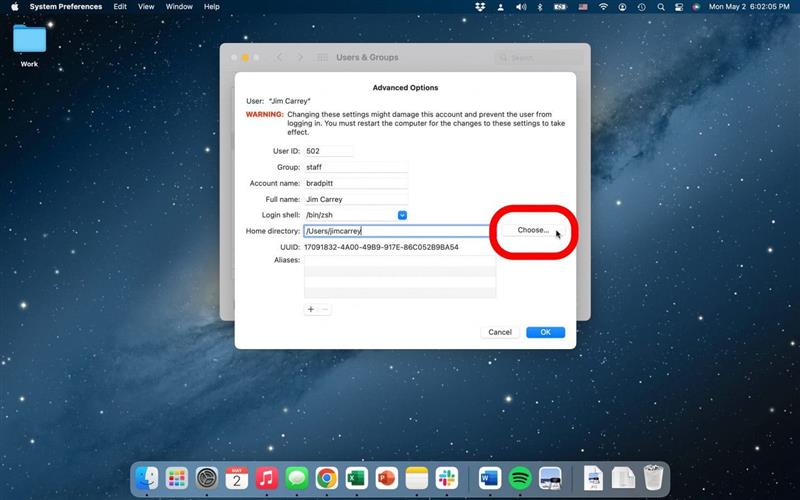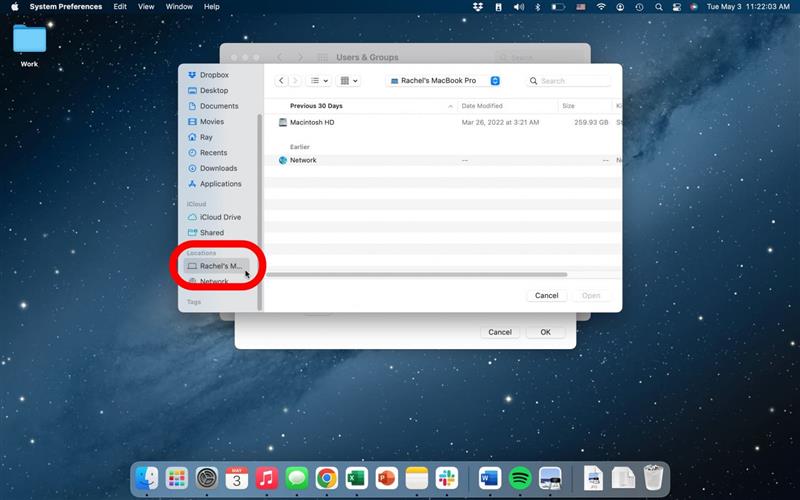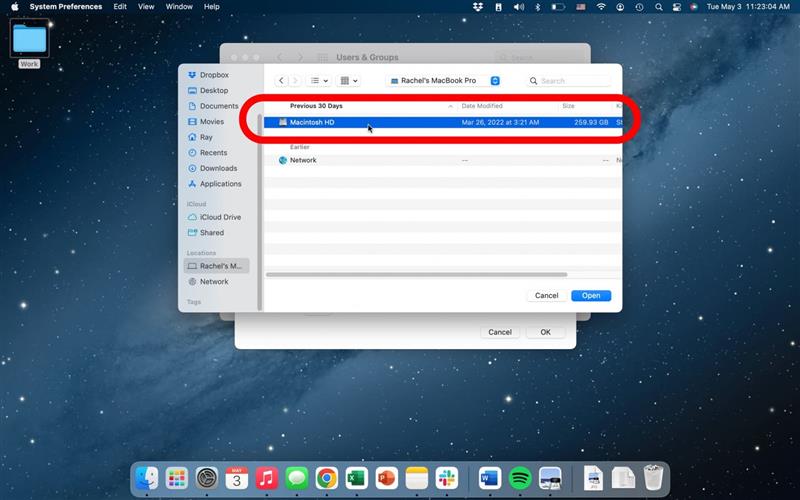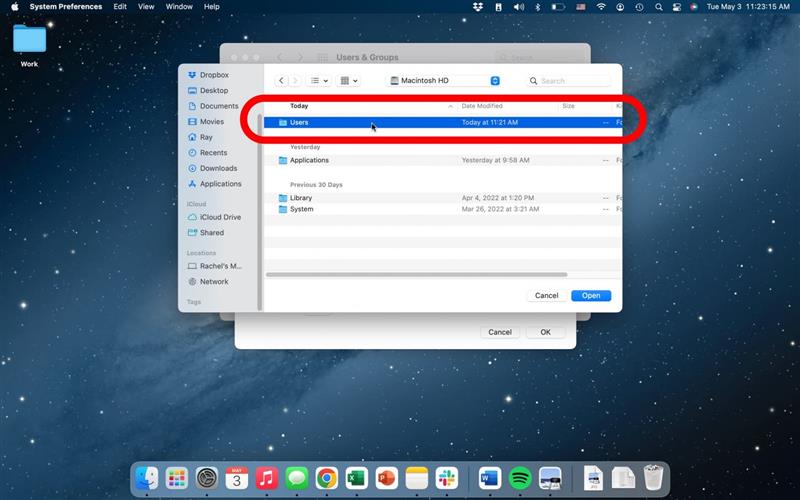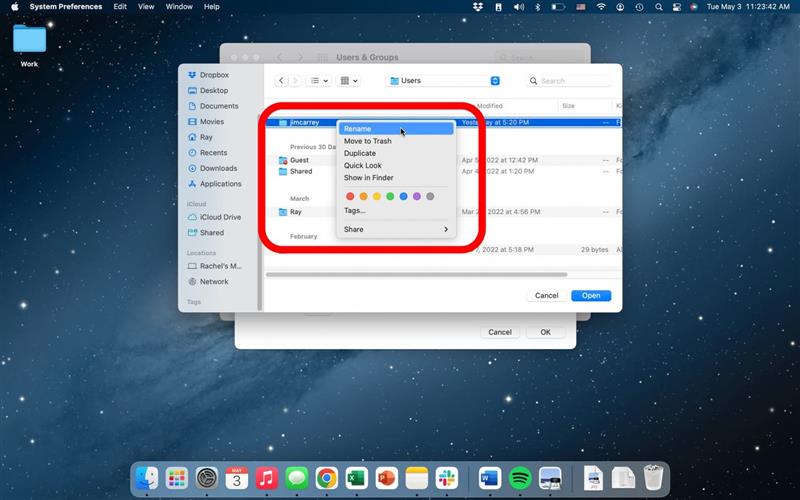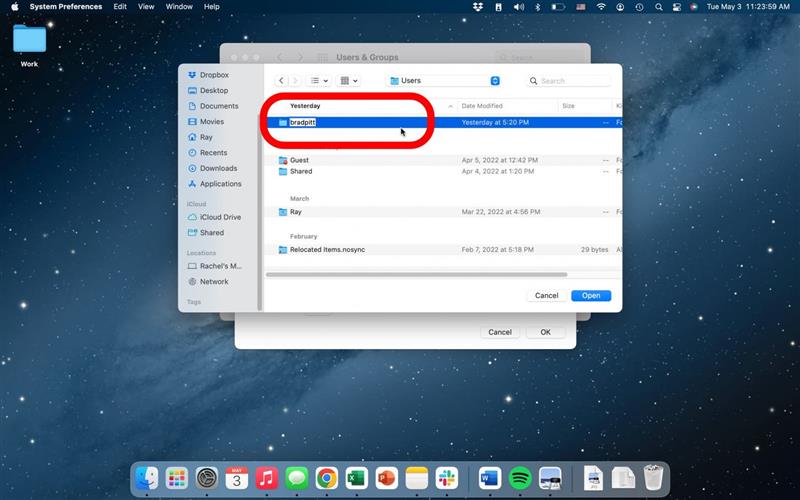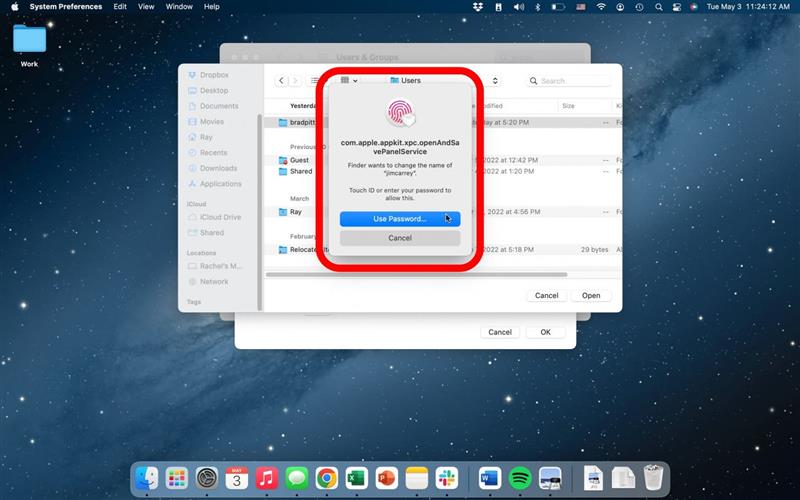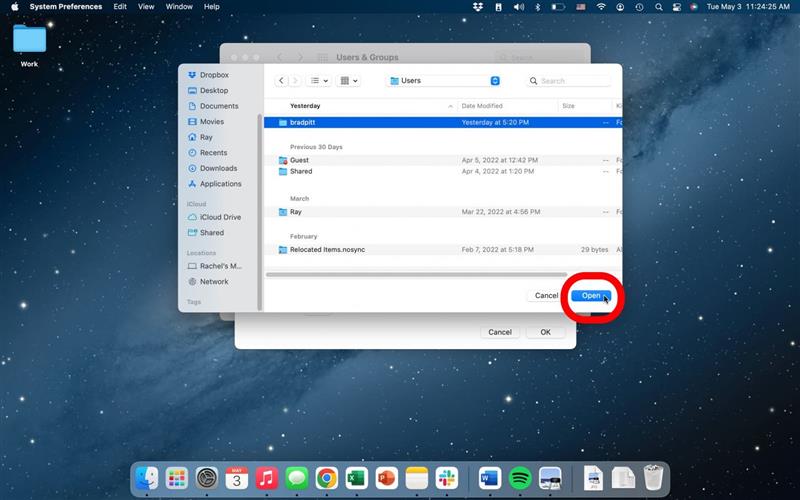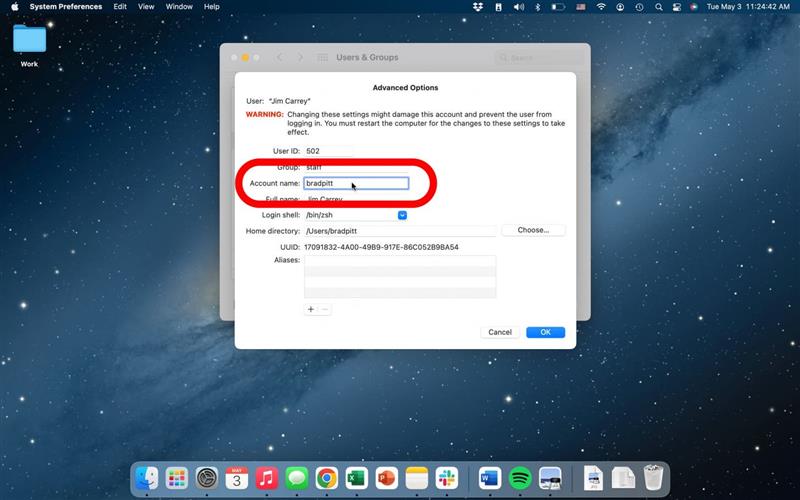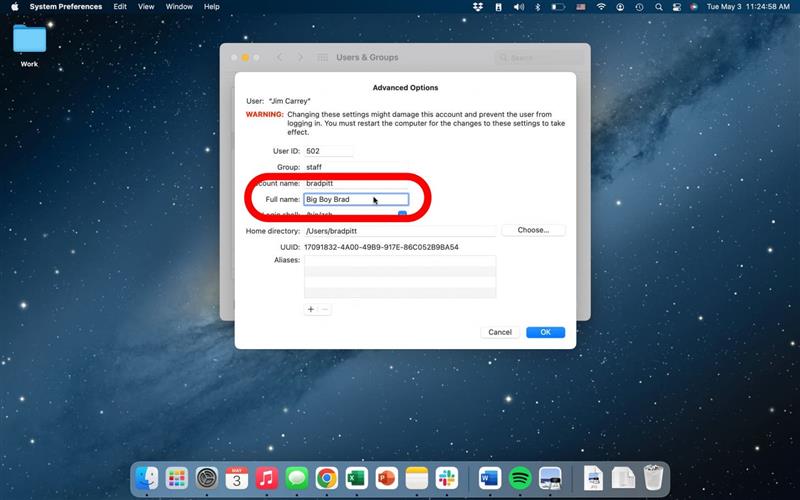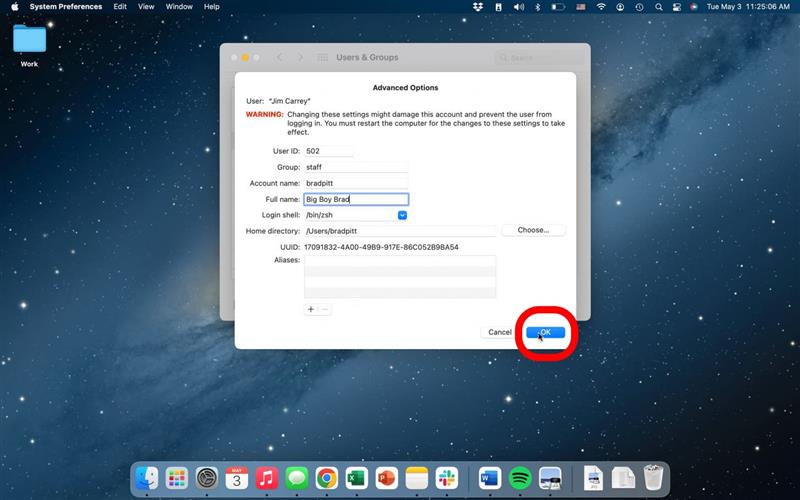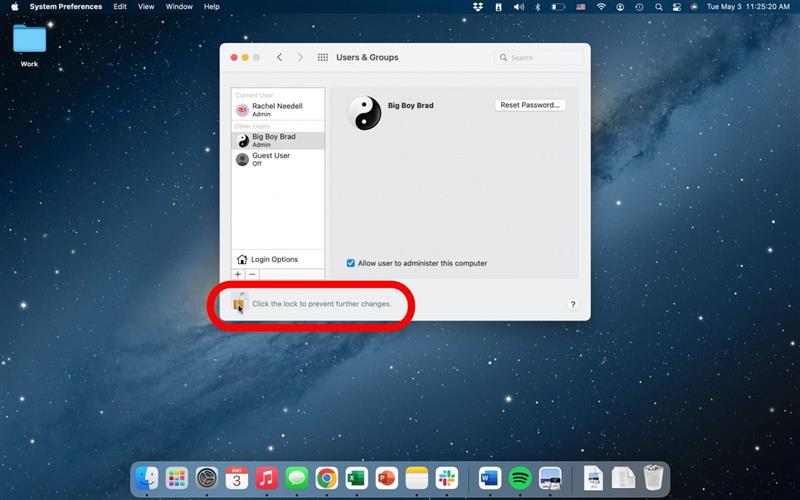Si bien puede tener varios usuarios e inicios de sesión en una Mac, puede llegar un momento en que necesite saber cómo cambiar los nombres de usuario de Mac. Sin embargo, hacerlo incorrectamente puede provocar daños potenciales en su cuenta que le impedirá iniciar sesión. A continuación, cubriremos cómo cambiar el nombre del administrador de la cuenta local de manera segura y sin ningún problema.
Por qué te encantará este consejo
- Personalice una Mac que ha heredado de otra persona o corrigió un error en el nombre de administrador.
- Agregue un apodo divertido a la cuenta de administrador.
Cómo cambiar el nombre de usuario en Mac Admin
Para asegurarse de que aún tendrá acceso a su cuenta una vez que haya cambiado el nombre, deberá cambiar el nombre de la carpeta de la cuenta, también conocido como la carpeta de inicio. Luego, puede cambiar el nombre de la cuenta. Para obtener más ideas sobre la personalización de su Mac, regístrese para nuestro consejo del día newsletter. Ahora, aquí le mostramos cómo cambiar el nombre de administrador en su Mac. Debe ser registrado de la cuenta que desea cambiar el nombre y debe iniciar sesión en una cuenta de administrador. Para obtener más información sobre eso, lea nuestro artículo Al agregar y editar usuarios de Mac .
- Abrir Preferencias del sistema .

- Haga clic en Usuarios y grupos .

- Para desbloquear las preferencias del sistema y hacer cambios, haga clic en el icono de candado en la esquina inferior izquierda.

- Ingrese su contraseña y haga clic en desbloquear .

- Control-haga clic en el nombre administrador que se muestra en el panel izquierdo.

- Haga clic en Opciones avanzadas .

- Al lado del campo Directorio de inicio, haga clic en Elija .

- Seleccione su Mac en ubicaciones.

- Haga doble clic en su disco duro .

- Seleccione usuarios .

- Haga clic derecho en la carpeta de inicio del usuario y seleccione renombrar .

- No use ningún espacio en el nuevo nombre. Haga clic en cualquier lugar para guardar cambios.

- Se le pedirá que ingrese en la contraseña de su computadora para guardar los cambios.

- Luego, haga clic en abrir .

- Regrese y haga clic en el campo Nombre de cuenta e ingrese el mismo nombre que acaba de cambiar el nombre de la carpeta (sin espacios).

- A continuación, puede cambiar el nombre completo a lo que desee, siempre que el nombre de la cuenta y el nombre de la carpeta de inicio sean idénticos.

- Haga clic en Aceptar para confirmar.

- haga clic en el bloqueo para guardar todos los cambios.

Una vez que haya completado los pasos anteriores, deberá reiniciar su Mac para que su sistema muestre su nuevo nombre de administrador. Y así es como cambiar el nombre del administrador de manera segura y segura. Renombrar el nombre de la cuenta de administrador, la carpeta de inicio y el nombre completo pueden parecer una personalización simple y aparentemente inofensiva, pero corre el riesgo de perder acceso a su cuenta si se hace incorrectamente. Por lo tanto, asegúrese de seguir estos pasos cuidadosamente y no tendrá problemas.